Chromebook můžete snadno připojit k televizi nebo projektoru jedním z níže uvedených způsobů.
Možnost bezdrátového připojení
Pokud se chcete obejít bez drátů, použijte tuto možnost.
- Připojte an Android TV krabice nebo a Google Chromecast do portu HDMI na vašem televizoru.
- Ujistěte se, že je vaše televize nastavena tak, aby využívala vstup, ke kterému je připojen Android TV nebo Chromecast.
- Otevřete prohlížeč Chrome a vyberte
 > “Obsazení“.
> “Obsazení“. - Pokud jste tak ještě neučinili, postupujte podle kroků na obrazovce a nastavte svůj Android TV nebo Chromecast.
- Po nastavení budete mít mnoho možností pro odesílání na televizní obrazovku.
- Vyberte pravý dolní roh spodní lišty a zvolte „Cast zařízení k dispozici” pro zobrazení dostupných možností odlévání.
- Můžeš si vybrat "Interní displej” > “Podíl” pro zrcadlení všeho na obrazovce.
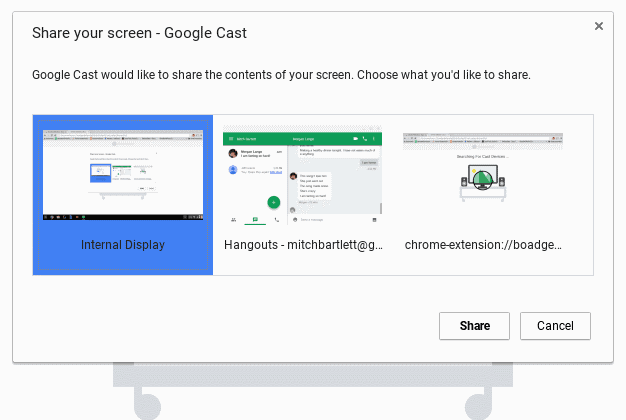
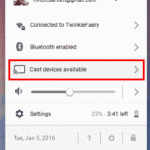
- Zrcadlete videa YouTube ve vysoké kvalitě pomocí „Hrát v televizi“ v nabídce videa YouTube.
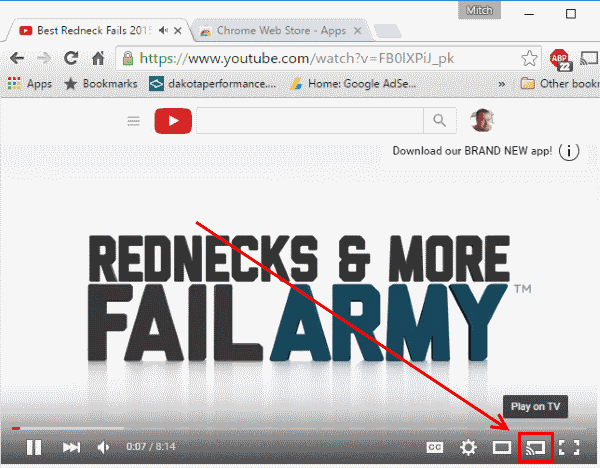
- Netflix má dokonce „Obsazeníikona “. Použijte jej pro lepší zvuk a zvuk s Netflixem.
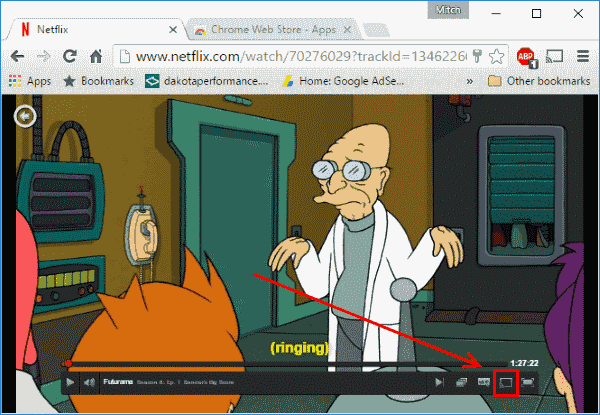
- Můžeš si vybrat "Interní displej” > “Podíl” pro zrcadlení všeho na obrazovce.
Kabelová možnost
Většina Chromebooků bude mít port HDMI na boční nebo zadní straně jednotky. Jednoduše jej připojte k televizoru pomocí standardního kabelu HDMI a displej se bude zrcadlit na televizoru. Zvuk bude také směrován do televizoru.